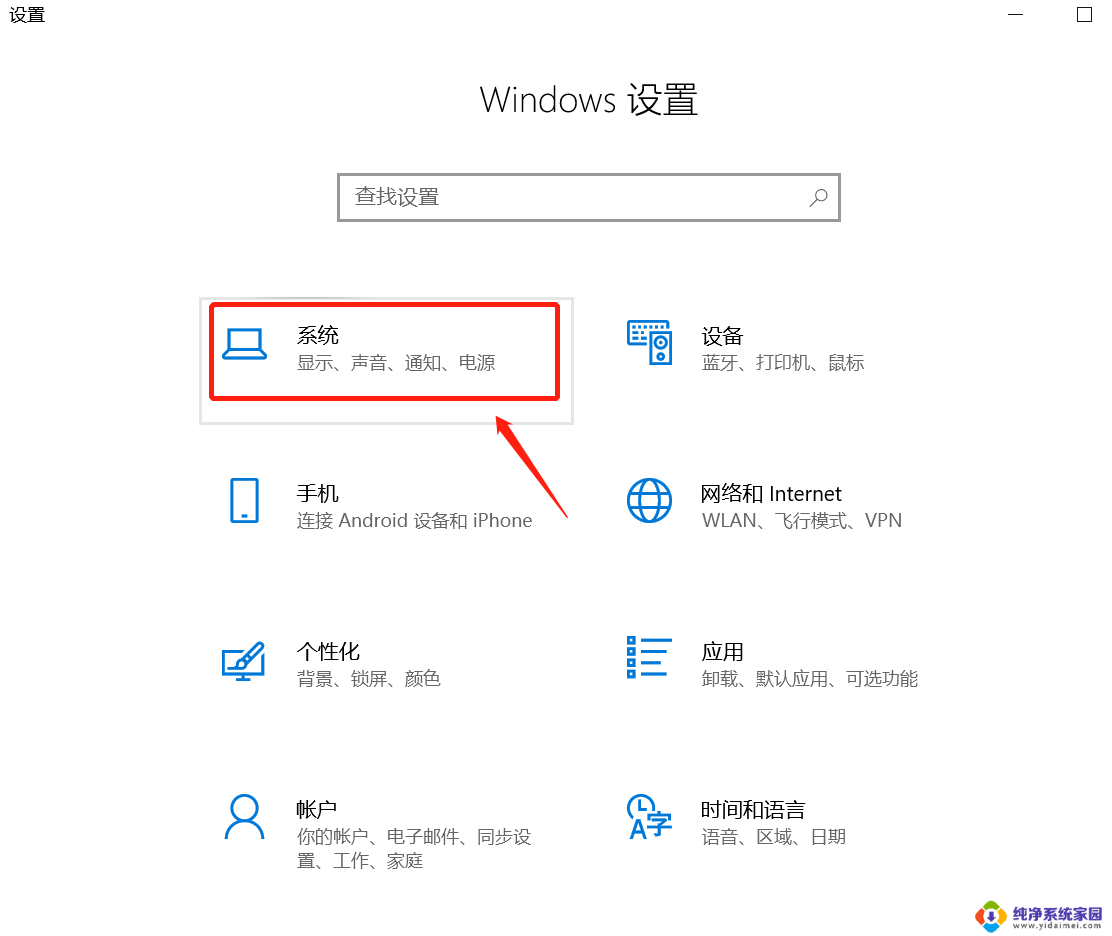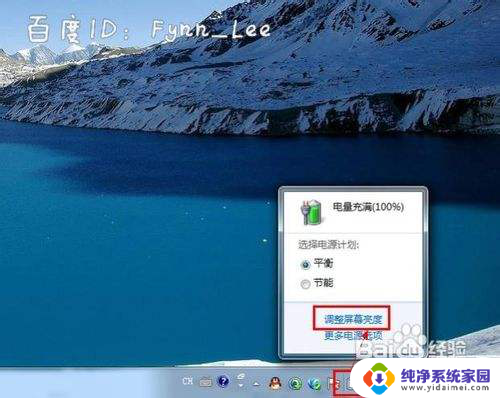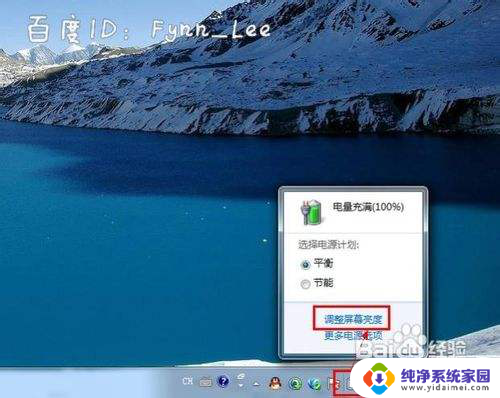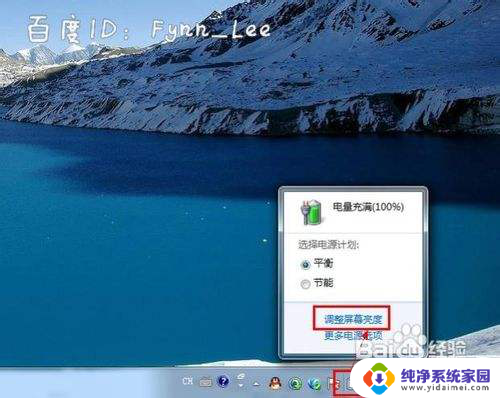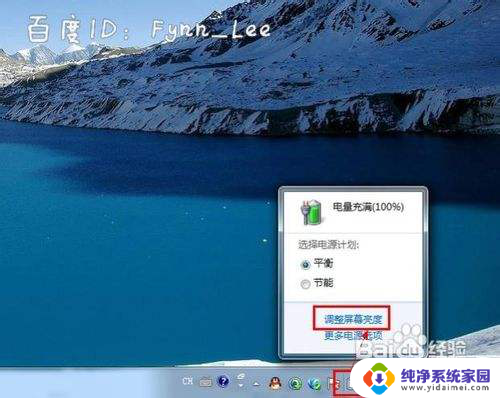笔记本电脑显示器亮度怎么调节 笔记本电脑屏幕亮度调节
更新时间:2024-09-02 17:55:58作者:xiaoliu
笔记本电脑的显示器亮度调节是我们日常使用中需要注意的问题之一,通过合适的亮度调节,不仅可以保护我们的视力,还能提高工作效率和观看体验。在笔记本电脑上调节屏幕亮度可以通过快捷键或者在系统设置中进行调整。调整亮度的同时,也要注意避免过度亮度或过低亮度,以免对视力造成伤害。希望大家在使用笔记本电脑时能够注意到这些细节,保护好自己的视力。
具体方法:
1.启动笔记本电脑,在桌面右下角点击电源图标。如图所示,在弹出的窗体中点击“调整屏幕亮度”进入亮度调节设置界面。
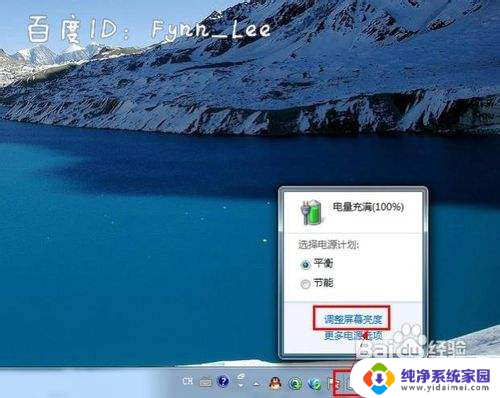
2.如图,进入屏幕亮度调节窗体后。点击窗体底部的调节滑块,向左调节屏幕将会变暗,相反,向右调节屏幕便会变亮。
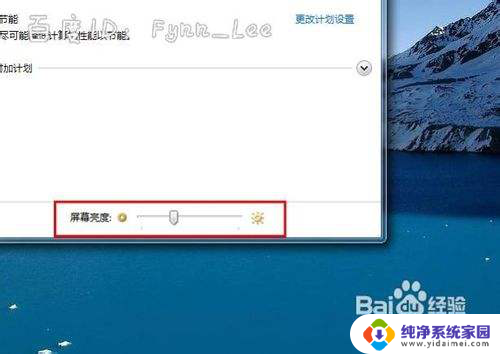
3.你可以在“平衡”或“节能”下点击“更该计划设置”进行屏幕亮度的调节。如图所示,在不同的电源环境下设置屏幕亮度以最大化节能。
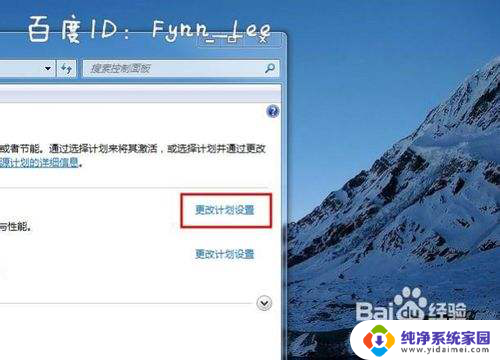
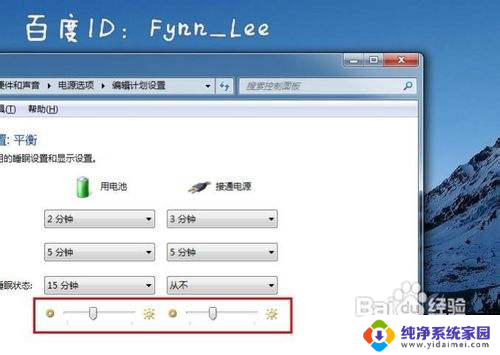
4.当然,你不止这一种调节屏幕亮度的方式。还可以通过快捷组合键进行屏幕亮度的快速调节。一些电脑可以通过Fn键和“设置向上”键进行调节。


以上就是笔记本电脑显示器亮度的调节方法,希望这些步骤能对需要的用户有所帮助。